PlayStation4のエラーコードCE-30005-8を修正する方法
この記事では、PlayStation4のプレイヤーがゲームを開いているときに発生する「エラーコードCE-30005-8」エラーの解決を試みます。

Playstation4ユーザーがゲームを開いているときに発生する「エラーコード CE-30005-8 」エラーは、多くの問題が原因で発生し、ゲームへのアクセスが制限されます。 。このような問題に直面している場合は、次のアクションを実行することで解決策にたどり着くことができます。
プレイステーション4のエラーコードCE-30005-8とは何ですか?
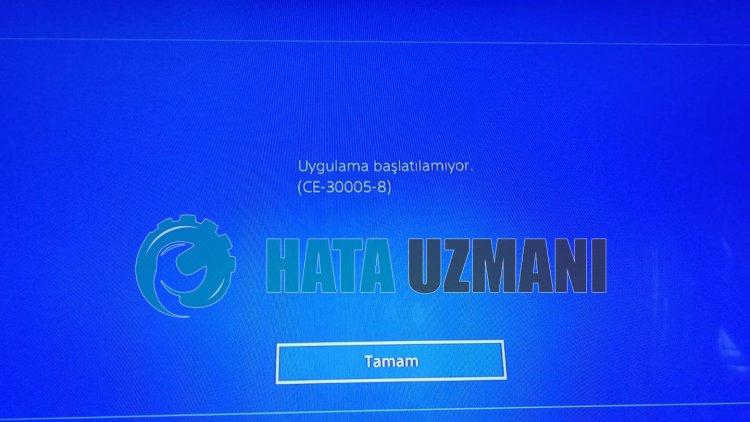
プレイステーション4のユーザーがゲームを開いているときに「エラーコード CE-30005-8 」というエラーが発生し、ゲームへのアクセスが制限されています。この質問の出力は、「ハードディスクドライブ(「HDD」)またはBlu-ray/DVDドライブへのアクセスエラー」です。エラーの一般的な原因は、説明にあるように、ハードディスクドライブまたはBlu-rayまたはDVDドライブの問題が原因です。これは、挿入したCDが破損または破損しているためです。引っかき傷があると、このような問題が発生する可能性があります。このために、いくつかの提案をすることで問題の解決を試みます。
プレイステーション4のエラーコードCE-30005-8を修正する方法
以下の提案に従って問題を解決し、発生したこのエラーを修正できます。
1-)ディスクをクリーニングする
ディスクに挿入されているCDを取り出し、汚れ、傷、損傷がないか確認します。製品が汚れているように見える場合は、きれいな布で拭いてドライブに接続し直し、問題が解決するかどうかを確認します。
傷や損傷が見つかった場合、それを回復するオプションはありません。このために私たちが行う唯一のことは、製品をきれいにし、それが再び機能するかどうかを観察することです。
2-)データベースの再構築
私たちが実行するこのアクションは、Playstation 4コンソールの速度を上げ、起こりうるエラーから私たちを救うことができます。
- PS4の電源を切り、レストモードは使用しないでください
- ビープ音が2回鳴るまで、電源ボタンを押し続けます。このようにして、セーフモードに入ったことを確認できます。
- DualShock4コントローラーをPS4の前面にあるUSBソケットに接続します。
- 開いた画面のデータベースの再構築オプションの[X]ボタンを押します。

>
データベースを再構築すると、コンソール上のゲームの充実度に応じて時間を調整することで、プロセスを拡張できます。再構築によりハードドライブが再編成され、システムがファイルにアクセスしやすくなります。適切に編成されたデータベースを使用すると、データの読み込みが速くなり、ゲームがフリーズしたりフレームレートが低下したりする可能性が低くなります。
このプロセスにより、多くのエラーを防ぎ、問題を解消できます。コンソールのエラーと速度低下の両方を防ぐことができます。
このプロセスを実行しても問題が解決しない場合は、ドライバーに障害がある可能性があります。このため、テクニカルサービスに連絡することで、問題に短時間で対処できます。
![YouTubeサーバー[400]エラーを修正する方法?](https://www.hatauzmani.com/uploads/images/202403/image_380x226_65f1745c66570.jpg)

















